下面由notepad教程栏目给大家介绍notepad++列编辑和列块编辑,希望对需要的朋友有所帮助!
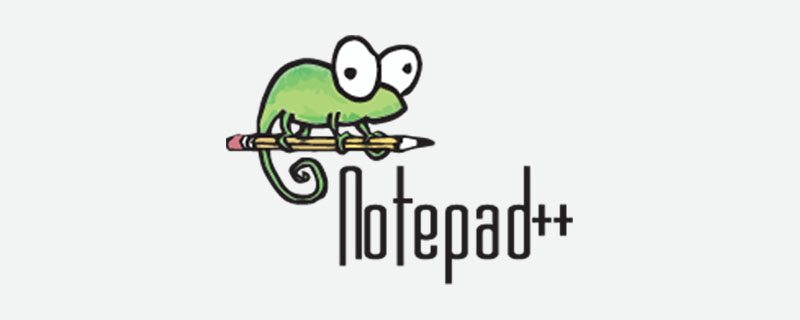
notepad++里面特别好用的功能,列编辑和列块编辑,相信这两个功能一定能在工作中用的到,而且能带来非常大的便利。
列编辑:
txt编辑器大家都非常熟悉,当需要修改多行的时候只能一行一行的修改。而notepad++可以同时修改多行的数据。
1、按住alt键,从上到下选择多列
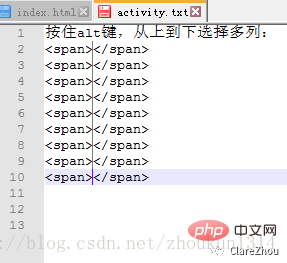
2、添加需要插入的内容,可同时插入多行记录
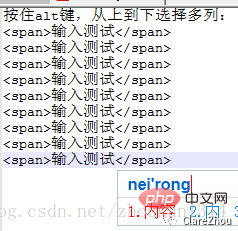
3、按住alt键,选中需要删除的内容,可同时删除多行记录
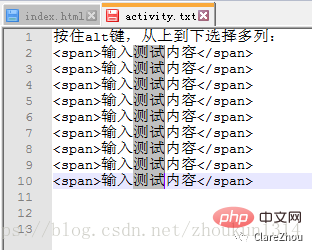
列编辑的优点是能快速的编辑多行内容,缺点就是只能同时添加相同的内容,而且每一行的位置必须在同一列上。
比如:想要删除下图中的1234只能依次删除,而不能做到一次性删除

不过想要添加或删除不连续的列也是有办法的,在 设置—首选项—编辑 中,可以选择多列编辑,启动ctrl+鼠标点选,就可以进行多列不连续的编辑了,比如上图中的1234便可以通过这个方法进行删除。
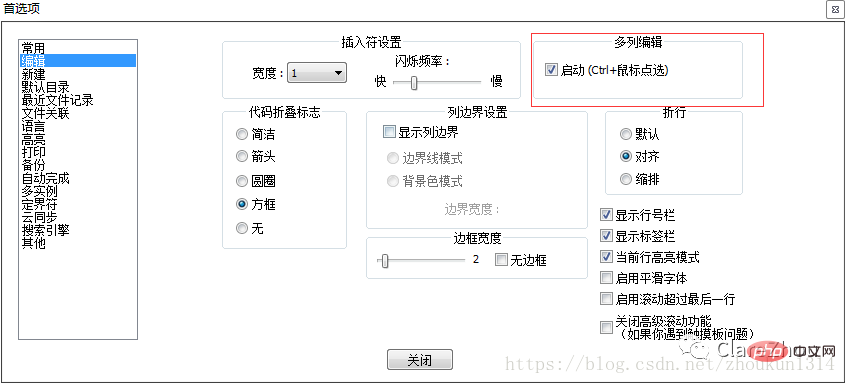
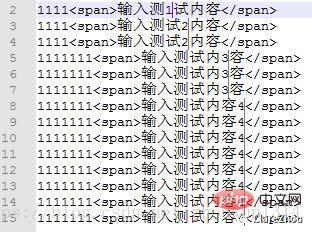
列块编辑:
1、列块编辑也能同时在同一列添加相同的内容,鼠标选中第一行,选择 编辑—列块编辑(快捷键 alt+c)
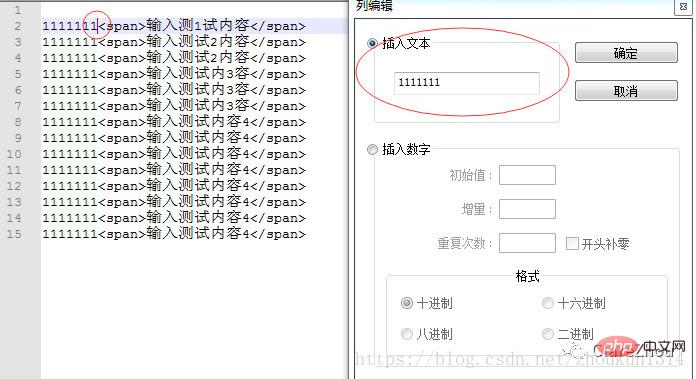
2、插入递增的数字:
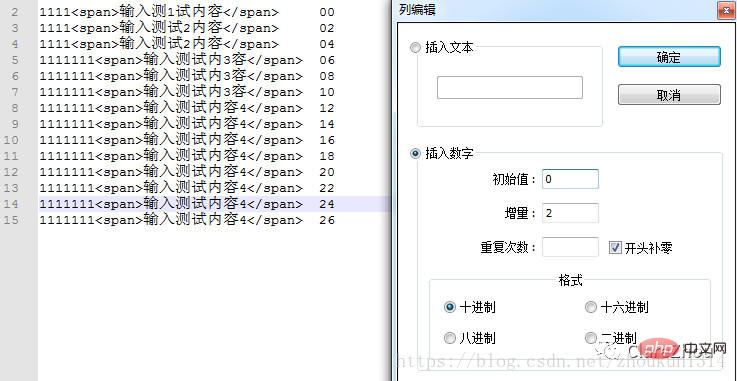
这个功能还是非常好用的,一定要get,能提高不少的效率呢。
以上是notepad++列编辑和列块编辑功能详解的详细内容。更多信息请关注PHP中文网其他相关文章!
 记事本:地理来源Apr 15, 2025 am 12:06 AM
记事本:地理来源Apr 15, 2025 am 12:06 AMNotepad 使用Git进行源代码管理,并通过GitHub实现全球协作。1.Git的分布式特性允许不同地理位置的开发者协同工作。2.Notepad 的开发团队采用灵活的工作时间和异步沟通应对时区差异。3.使用Git的基本和高级功能,如分支、合并请求和代码审查,提升协作效率和代码质量。
 记事本:免费文本编辑器的价值Apr 14, 2025 am 12:06 AM
记事本:免费文本编辑器的价值Apr 14, 2025 am 12:06 AMNotepad 是一个免费且功能强大的文本编辑器,适用于Windows平台。它的优势包括:1.支持多种编程语言的语法高亮和代码折叠;2.插件系统和灵活配置选项增强功能;3.多线程技术和内存管理优化性能;4.宏功能提高工作效率;5.处理大型文件时表现出色。
 记事本:其起源和发展Apr 13, 2025 am 12:05 AM
记事本:其起源和发展Apr 13, 2025 am 12:05 AMNotepad wascreatedbyDonHoin2003toaddresstheneedforamoreefficienttexteditor.1)DonHo,aTaiwaneseprogrammer,releasedthefirstversionin2003.2)Itsopen-sourcenaturehasallowedforcollaborativedevelopmentandcontinuousimprovement.3)Notepad offersextensibilityt
 简单安装:如何启动记事本Apr 12, 2025 am 12:01 AM
简单安装:如何启动记事本Apr 12, 2025 am 12:01 AMNotepad 是一个免费的源代码编辑器,支持多种编程语言的语法高亮和代码折叠。安装步骤:1.访问官方网站下载最新版本;2.双击安装包并按提示安装;3.从开始菜单启动Notepad 。使用技巧:1.选择相应语言进行语法高亮;2.安装插件如“Compare”进行文件比较;3.调整编码格式解决显示问题;4.关闭自动完成和清理插件优化性能;5.启用自动备份功能保护代码。
 记事本:捐款和资金Apr 11, 2025 pm 12:13 PM
记事本:捐款和资金Apr 11, 2025 pm 12:13 PMNotepad 通过用户捐款保持免费和开源。1)捐款通过PayPal或银行转账进行,用户自愿决定金额。2)资金用于服务器费用、开发工具和开发者奖金,透明度通过定期报告保证。3)捐款不仅支持Notepad ,也支持整个开源社区的发展。
 记事本线号:显示行号Apr 10, 2025 am 09:42 AM
记事本线号:显示行号Apr 10, 2025 am 09:42 AM在Notepad 中显示行号的步骤是:1.设置->首选项->编辑器->勾选“显示行号”。行号功能对于程序员至关重要,因为它能帮助快速定位和引用代码中的特定位置,提升工作效率。
 记事本与记事本:哪个文本编辑器适合您?Apr 09, 2025 am 12:09 AM
记事本与记事本:哪个文本编辑器适合您?Apr 09, 2025 am 12:09 AM选择Notepad ,因为它功能更强大,适合编程和高级文本编辑。1.Notepad适合简单文本编辑,轻量快速。2.Notepad 支持多种编程语言,提供语法高亮和插件扩展,适用于复杂编程任务。
 在记事本:处理大型文本文件的策略中打开大文件Apr 08, 2025 am 12:07 AM
在记事本:处理大型文本文件的策略中打开大文件Apr 08, 2025 am 12:07 AM处理大文件时,应使用Notepad 、命令行工具或自定义脚本。1.Notepad 支持文件分块加载,减少内存使用。2.命令行工具如less或more以流方式读取文件。3.自定义脚本使用Python的itertools模块以迭代方式读取文件,避免一次性加载全部内容。


热AI工具

Undresser.AI Undress
人工智能驱动的应用程序,用于创建逼真的裸体照片

AI Clothes Remover
用于从照片中去除衣服的在线人工智能工具。

Undress AI Tool
免费脱衣服图片

Clothoff.io
AI脱衣机

AI Hentai Generator
免费生成ai无尽的。

热门文章

热工具

VSCode Windows 64位 下载
微软推出的免费、功能强大的一款IDE编辑器

EditPlus 中文破解版
体积小,语法高亮,不支持代码提示功能

SublimeText3 Linux新版
SublimeText3 Linux最新版

Dreamweaver CS6
视觉化网页开发工具

DVWA
Damn Vulnerable Web App (DVWA) 是一个PHP/MySQL的Web应用程序,非常容易受到攻击。它的主要目标是成为安全专业人员在合法环境中测试自己的技能和工具的辅助工具,帮助Web开发人员更好地理解保护Web应用程序的过程,并帮助教师/学生在课堂环境中教授/学习Web应用程序安全。DVWA的目标是通过简单直接的界面练习一些最常见的Web漏洞,难度各不相同。请注意,该软件中





